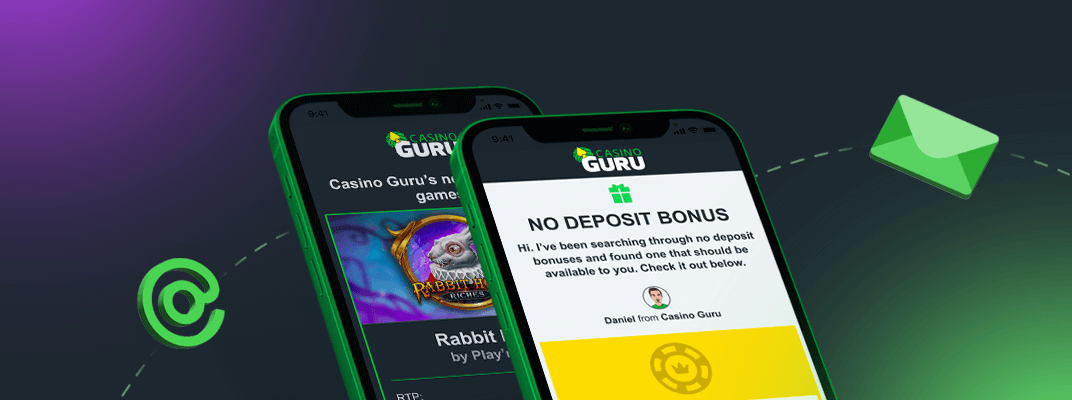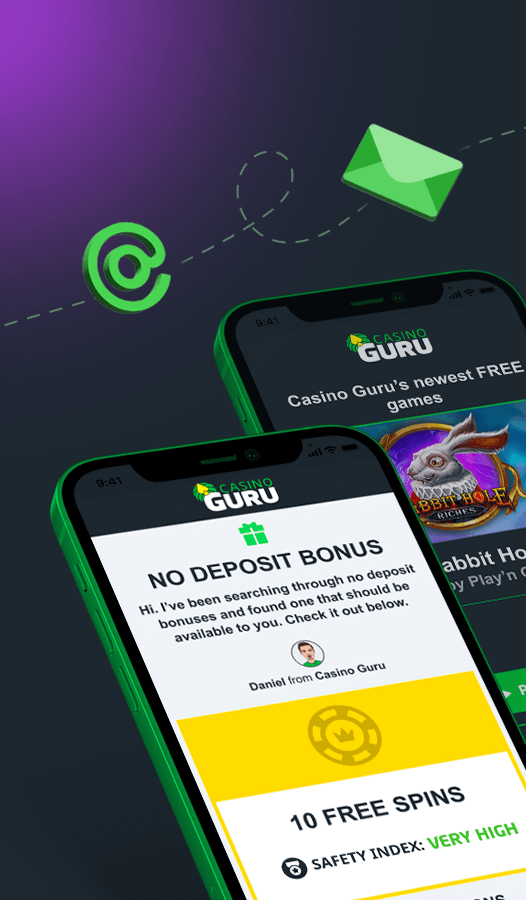Уважаеми Xarocks,
Има няколко стъпки за отстраняване на неизправности, които можете да предприемете, за да коригирате проблеми с Google Chrome. Ето няколко стъпки, които можете да следвате:
Изчистване на данните за сърфирането: Понякога натрупаните данни за сърфирането като бисквитки, кеш и история могат да причинят проблеми с браузъра. За да изчистите тези данни, щракнете върху менюто с три точки в горния десен ъгъл на браузъра, след това щракнете върху „Още инструменти" и след това върху „Изчистване на данните за сърфирането". Изберете периода от време, за който искате да изчистите данните и типовете данни, които искате да изчистите. След това кликнете върху „Изчистване на данните".
Деактивирайте разширенията: Разширенията на браузъра могат да причинят проблеми с Chrome. За да деактивирате разширенията, щракнете върху менюто с три точки, след това щракнете върху „Още инструменти" и след това върху „Разширения". Изключете превключвателя до всяко разширение, за да ги деактивирате.
Нулирайте настройките на Chrome: Ако нито една от горните стъпки не работи, можете да опитате да нулирате настройките на Chrome до стойностите им по подразбиране. За да направите това, щракнете върху менюто с три точки, след това щракнете върху „Настройки", след което щракнете върху „Разширени" в долната част на страницата. Превъртете надолу до секцията „Нулиране и почистване" и щракнете върху „Възстановяване на настройките до първоначалните им настройки по подразбиране". След това щракнете върху „Нулиране на настройките".
Преинсталирайте Chrome: Ако всичко останало се провали, можете да опитате да деинсталирате и след това да инсталирате отново Chrome. За да направите това, отидете в контролния панел на вашия компютър, щракнете върху „Програми и функции", след това намерете Google Chrome в списъка с програми и щракнете върху „Деинсталиране". След като Chrome бъде деинсталиран, изтеглете го и го инсталирайте отново от официалния уебсайт.
Следвайки тези стъпки, трябва да можете да коригирате повечето проблеми с Google Chrome.
Ако все още имате проблеми, можете да опитате друг браузър, за да видите дали проблемът продължава. Това може да ви помогне да определите дали проблемът е специфичен за Chrome или е по-общ проблем с вашия компютър или интернет връзка. Някои популярни алтернативи на Chrome включват Mozilla Firefox, Microsoft Edge и Apple Safari. Опитайте да получите достъп до същите уебсайтове или да извършите същите действия в другия браузър, за да видите дали проблемът се повтаря.
Скатърхол
Dear Xarocks,
There are several troubleshooting steps you can take to fix issues with Google Chrome. Here are some steps you can follow:
Clear browsing data: Sometimes, accumulated browsing data such as cookies, cache, and history can cause issues with the browser. To clear this data, click on the three-dot menu in the top-right corner of the browser, then click on "More tools" and then "Clear browsing data". Select the time range for which you want to clear the data and the types of data you want to clear. Then click on "Clear data".
Disable extensions: Browser extensions can cause issues with Chrome. To disable extensions, click on the three-dot menu, then click on "More tools" and then "Extensions". Turn off the toggle switch next to each extension to disable them.
Reset Chrome settings: If none of the above steps work, you can try resetting Chrome settings to their default values. To do this, click on the three-dot menu, then click on "Settings", then click on "Advanced" at the bottom of the page. Scroll down to the "Reset and clean up" section and click on "Restore settings to their original defaults". Then click on "Reset settings".
Reinstall Chrome: If all else fails, you can try uninstalling and then reinstalling Chrome. To do this, go to the Control Panel on your computer, click on "Programs and Features", then find Google Chrome in the list of programs and click on "Uninstall". After Chrome is uninstalled, download and reinstall it from the official website.
By following these steps, you should be able to fix most issues with Google Chrome.
If you are still experiencing issues, you can try another browser to see if the problem persists. This can help you determine if the issue is specific to Chrome or if it is a broader problem with your computer or internet connection. Some popular alternatives to Chrome include Mozilla Firefox, Microsoft Edge, and Apple Safari. Try accessing the same websites or performing the same actions on the other browser to see if the issue is replicated.
Scatterhall
Автоматичен превод: